جدول المحتويات
إذا كنت تمتلك جهاز كمبيوتر محمول ، فغالبًا ما يأتي مزودًا بقدرة Bluetooth مدمجة. ومع ذلك ، قد يتم إيقاف تشغيله لتوفير البطارية عند استخدام الكمبيوتر المحمول.
كان Bluetooth موجودًا منذ سنوات ؛ توفر هذه التقنية الراحة مثل نقل الملفات لاسلكيًا والاتصال اللاسلكي للأجهزة.
غالبًا ما يتم استخدام اتصال Bluetooth اليوم لتوصيل سماعات الرأس اللاسلكية أو مكبرات الصوت. راجع الطرق المختلفة أدناه لإرشادك حول كيفية تمكين Bluetooth على الكمبيوتر المحمول.
كيفية تشغيل Bluetooth لنظام التشغيل Windows 10
الطريقة الأولى: تشغيل Bluetooth في إعدادات Windows
الطريقة الأكثر ملاءمة لتشغيل Bluetooth على الكمبيوتر المحمول هي عبر إعداد Windows ، والذي يعد أيضًا مؤشرًا ممتازًا لتقنية Bluetooth المضمنة في جهازك.
الخطوة 1: اضغط على Windows المفتاح والنقر فوق الإعدادات
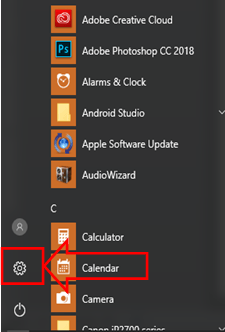
الخطوة 2: في إعدادات Windows ، انقر فوق الأجهزة
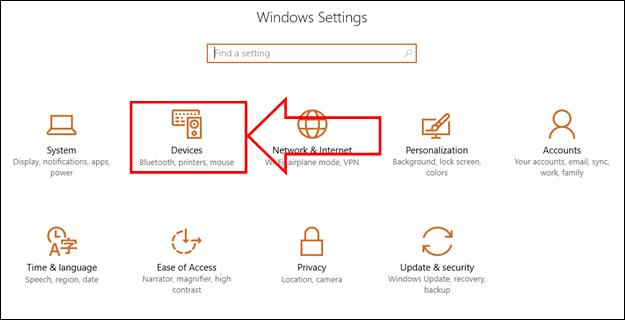
الخطوة 3: في القائمة الجانبية ، ابحث عن Bluetooth (إذا لم تتمكن من العثور على Bluetooth في القائمة ، فهذا يعني أن الكمبيوتر المحمول الخاص بك لا يحتوي على جهاز Bluetooth مدمج)
الخطوة 4: انقر فوق قم بالتبديل وتأكد من تشغيله
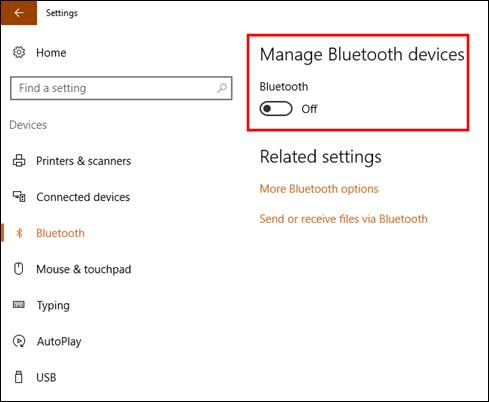
الخطوة 5: ابحث عن الجهاز اللاسلكي الذي ترغب في توصيله
- انظر أيضًا : //techloris.com/windows-10-settings-not-opening/
الطريقة الثانية: قم بتشغيل Bluetooth عبر مركز العمل
طريقة أخرى لتشغيل Bluetooth على الكمبيوتر المحمول عبر مركز العمل ،وهو أسهل كثيرًا لأنه يمكنك العثور عليه على سطح المكتب.
اتبع الخطوات أدناه لتشغيل Bluetooth عبر Action Center.
الخطوة 1: انقر فوق مربع الحوار الموجود في الجزء الأيمن السفلي من شريط المهام
الخطوة 2: ابحث عن رمز Bluetooth وانقر فوقه لتشغيل
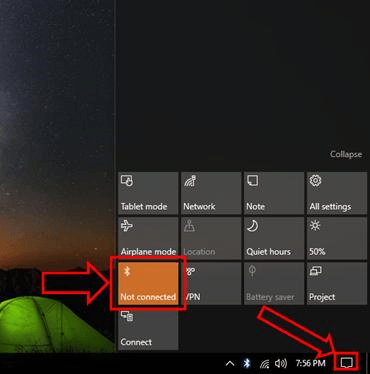
* هذا ما يجب أن يظهر عليه الرمز عند تشغيله *
الخطوة 3: ابحث عن الجهاز اللاسلكي الذي ترغب في توصيله بجهاز الكمبيوتر المحمول
كيف لتوصيل جهاز Bluetooth بجهاز الكمبيوتر المحمول الخاص بك
الخطوة 1: اضغط على مفتاح Windows وانتقل إلى الإعدادات
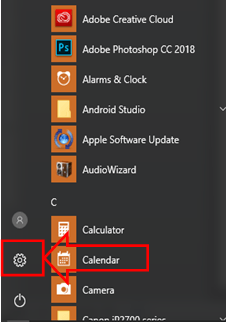
الخطوة 2: تشغيل إعدادات Windows ، انقر فوق الأجهزة
الخطوة 3: في القائمة الجانبية ، حدد Bluetooth
الخطوة 4: حدد الجهاز الذي ترغب في توصيله
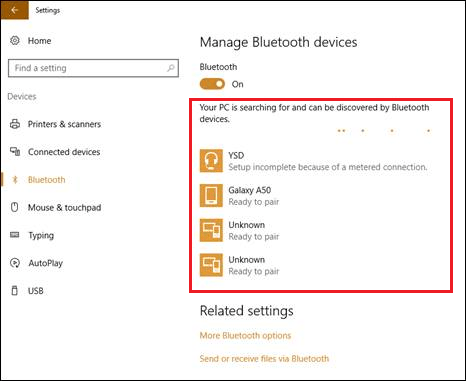
الخطوة 5: انقر فوق إقران
الخطوة 6: ستظهر نافذة تسألك عما إذا كان رمز المرور يطابق جهازك محاولة الاقتران
الخطوة 7: انقر فوق "نعم" وانتظر حتى يتصل الجهاز
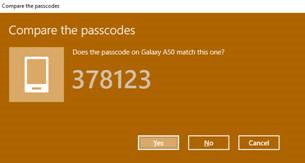
تلميحات استكشاف الأخطاء وإصلاحها لتشغيل Bluetooth على Windows 10
إذا كنت تواجه مشكلات أثناء محاولة تشغيل Bluetooth على جهاز Windows 10 ، فلا داعي للقلق. فيما يلي بعض المشكلات الشائعة وحلولها لمساعدتك على الاتصال.
المشكلة 1: Bluetooth مفقود من الإعدادات
إذا لم يكن Bluetooth مرئيًا في إعدادات Windows ، فجرّب الخطوات التالية:
الخطوة 1: أعد تشغيل الكمبيوتر للتأكد من أنه ليس ملفخلل مؤقت.
الخطوة 2: تحقق مما إذا كان الكمبيوتر المحمول الخاص بك يحتوي على مفتاح أو زر فعلي للبلوتوث وتأكد من تشغيله.
الخطوة 3: قم بتحديث برامج تشغيل Bluetooth الخاصة بك (راجع القسم 3 في هذه المقالة).
المشكلة 2: لن يتم تشغيل Bluetooth أو يكون مفتاح التبديل معطلًا
في الحالات التي لا يتم فيها تشغيل Bluetooth قم بتشغيل أو التبديل غير متوفر ، اتبع الخطوات التالية:
الخطوة 1: افتح "إدارة الأجهزة" بالنقر بزر الماوس الأيمن فوق الزر "ابدأ" وتحديد "إدارة الأجهزة".
الخطوة 2: ابحث عن أجهزة Bluetooth وقم بتوسيع القائمة.
الخطوة 3: تحقق مما إذا كان هناك رمز تحذير أصفر على أي من برامج تشغيل Bluetooth. إذا كان الأمر كذلك ، فقم بتحديث برامج التشغيل.
المشكلة 3: تعذر اكتشاف جهاز Bluetooth أو الاتصال به
إذا لم يتم اكتشاف جهازك أو توصيله ، فجرب هذه الحلول:
الخطوة 1: تأكد من شحن جهاز Bluetooth وتشغيله.
الخطوة 2: تأكد من أن الجهاز في وضع الاقتران وقريب بدرجة كافية من الكمبيوتر المحمول.
الخطوة 3: تحقق من توفر أي تحديثات برامج أو برامج ثابتة للجهاز.
المشكلة 4: اتصال Bluetooth يتم قطع الاتصال بشكل متكرر أو ضعف جودة الإشارة
لمعالجة مشكلات استقرار الاتصال ، اتبع الخطوات التالية:
الخطوة 1: قم بإزالة أي عوائق مادية أو تداخل لاسلكي قد يؤثر على إشارة Bluetooth.
الخطوة 2: فكر في تحديث البرنامج الثابت الخاص بالبلوتوثالجهاز.
الخطوة 3: تحقق من وجود تحديثات Windows المتاحة حيث يمكن أن تتضمن أحيانًا تصحيحات لتحسين أداء Bluetooth.
باتباع نصائح استكشاف الأخطاء وإصلاحها هذه ، يمكنك حل المشكلات الشائعة بسرعة مشكلات Bluetooth على جهاز Windows 10 الخاص بك واستمتع باتصال لاسلكي سلس. أنت الآن على بعد خطوة من إتقان تقنية Bluetooth على الكمبيوتر المحمول الخاص بك.
الأسئلة المتداولة حول Windows Bluetooth
لماذا لا يمكنني العثور على خيار Bluetooth في إعدادات Windows 10 الخاصة بي؟
إذا كنت لا ترى خيار Bluetooth في إعدادات Windows 10 ، فقد يرجع ذلك إلى أن جهازك لا يحتوي على إمكانية Bluetooth مضمنة ، أو أن برامج تشغيل Bluetooth غير مثبتة بشكل صحيح. يمكنك محاولة تحديث برامج التشغيل لمعرفة ما إذا كان هذا يحل المشكلة.
كيف يمكنني التحقق مما إذا كان الكمبيوتر المحمول الخاص بي يحتوي على تقنية Bluetooth مدمجة؟
للتحقق مما إذا كان الكمبيوتر المحمول الخاص بك يحتوي على تقنية Bluetooth مدمجة ، اضغط على مفتاح Windows واكتب "Device Manager" في شريط البحث. في نافذة إدارة الأجهزة ، ابحث عن "Bluetooth" ضمن قائمة الأجهزة. إذا كان موجودًا ، فهذا يعني أن الكمبيوتر المحمول لديك مزود بتقنية Bluetooth.
هل يمكنني توصيل هاتفي بجهاز الكمبيوتر الذي يعمل بنظام Windows 10 عبر Bluetooth؟
نعم ، يمكنك توصيل هاتفك بكمبيوتر يعمل بنظام Windows 10 عبر البلوتوث لمشاركة الملفات أو استخدام اتصال الإنترنت بهاتفك. للقيام بذلك ، أولاً ، قم بتمكين Bluetooth على كل من جهاز الكمبيوتر والهاتف الخاص بك ، ثم اتبع الخطوات الموجودة في قسم "How toقم بتوصيل جهاز Bluetooth بجهاز الكمبيوتر المحمول الخاص بك "لإقران أجهزتك.
لماذا لا يتصل جهازي Bluetooth بجهاز الكمبيوتر المحمول الذي يعمل بنظام Windows 10؟
قد يكون هناك عدة أسباب لذلك ، مثل برنامج تشغيل Bluetooth قديم أو إشارة ضعيفة أو مشكلة توافق بين الأجهزة. يمكنك استكشاف أخطاء الاتصال وإصلاحها عن طريق تحديث برنامج تشغيل Bluetooth الخاص بك ، أو تقريب الأجهزة من بعضها البعض ، أو التحقق من وجود أي تحديثات على موقع الويب الخاص بالشركة المصنعة لجهازك.
كيف يمكنني فصل جهاز Bluetooth من جهاز الكمبيوتر الذي يعمل بنظام Windows 10؟
لفصل جهاز Bluetooth عن جهاز الكمبيوتر الذي يعمل بنظام Windows 10 ، انتقل إلى "الإعدادات" & gt؛ "الأجهزة" & GT. "بلوتوث." ابحث عن الجهاز المتصل من القائمة ، وانقر فوقه ، ثم حدد "إزالة الجهاز" أو "قطع الاتصال".
الخلاصة: تشغيل Bluetooth لنظام التشغيل Windows 10
في الختام ، تعد Bluetooth بمثابة إضافة قيمة إلى أي جهاز يعمل بنظام Windows 10 ، مما يتيح التوصيلات اللاسلكية لمختلف الأجهزة الطرفية مثل سماعات الرأس ومكبرات الصوت والماوس ولوحات المفاتيح والمزيد. من الضروري فهم الطرق المختلفة لتشغيل Bluetooth ، على سبيل المثال من خلال إعدادات Windows أو مركز الإجراءات ، بالإضافة إلى التعامل مع أي مشكلات محتملة قد تنشأ أثناء العملية.
كقاعدة عامة ، دائمًا تأكد من تحديث برامج تشغيل Bluetooth ، وأن أجهزتك متوافقة مع Windows 10 ، وأن Bluetooth مُحسّنة للأداء. إيقاف تشغيل البلوتوث عندمايمكن أن يساعد عدم الاستخدام في الحفاظ على عمر البطارية وتحسين الكفاءة الإجمالية لجهازك.
مع هذا الدليل الشامل حول كيفية تشغيل Bluetooth على نظام التشغيل Windows 10 ، يجب أن تكون مجهزًا جيدًا للاستمتاع باتصالات سلسة مع مجموعة واسعة من أجهزة لاسلكية. احتضن الراحة التي توفرها مساحة العمل أو بيئة الترفيه الخالية من الفوضى أثناء الغوص في عالم الاتصال اللاسلكي مع نظام التشغيل Windows 10 والبلوتوث.

